这篇“VSCode如何利用Git来可视化管理源代码”除了程序员外大部分人都不太理解,今天小编为了让大家更加理解“VSCode如何利用Git来可视化管理源代码”,给大家总结了以下内容,具有一定借鉴价值,内容详细步骤清晰,细节处理妥当,希望大家通过这篇文章有所收获,下面让我们一起来看看具体内容吧。
vscode有什么用
Visual Studio Code 是一个运行于 OS X,Windows和 Linux 之上的,针对于编写现代 web 和云应用的跨平台编辑器,它为开发者们提供了对多种编程语言的内置支持,并且正如 Microsoft 在Build 大会的 keynote 中所指出的,这款编辑器也会为这些语言都提供了丰富的代码补全和导航功能。
环境准备:
1、首先需要现在安装Visual Studio Code。
下载地址:https://code.visualstudio.com/Download
选择对应的平台进行安装(我自己是安装的window平台):

2、Git环境安装:
Git安装详细教程:https://blog.csdn.net/qq_43715354/article/details/108638061
克隆GitHub中的存储库:
1、复制GitHub存储库的SSH链接地址:
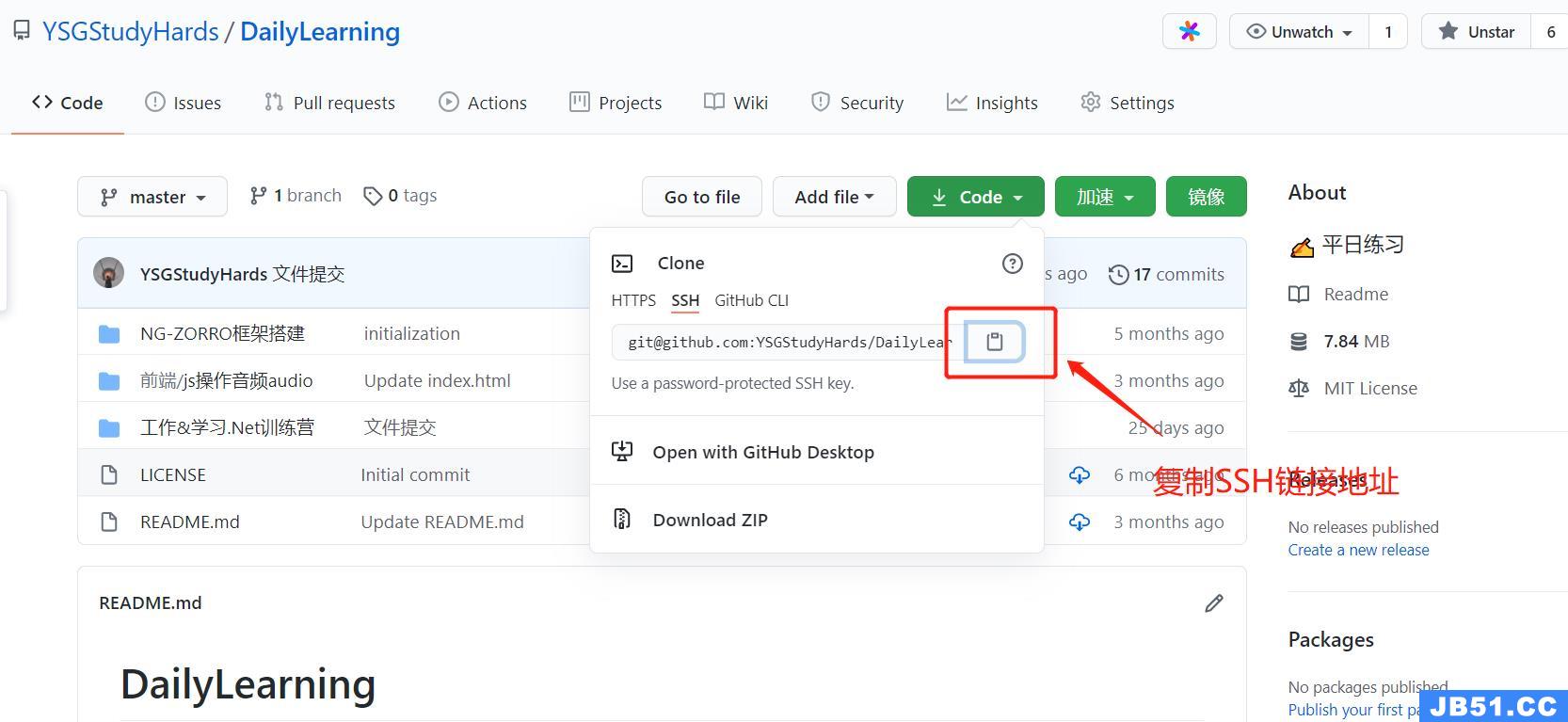
2、打开VS Code点击克隆,粘贴SSH链接地址进行下载:
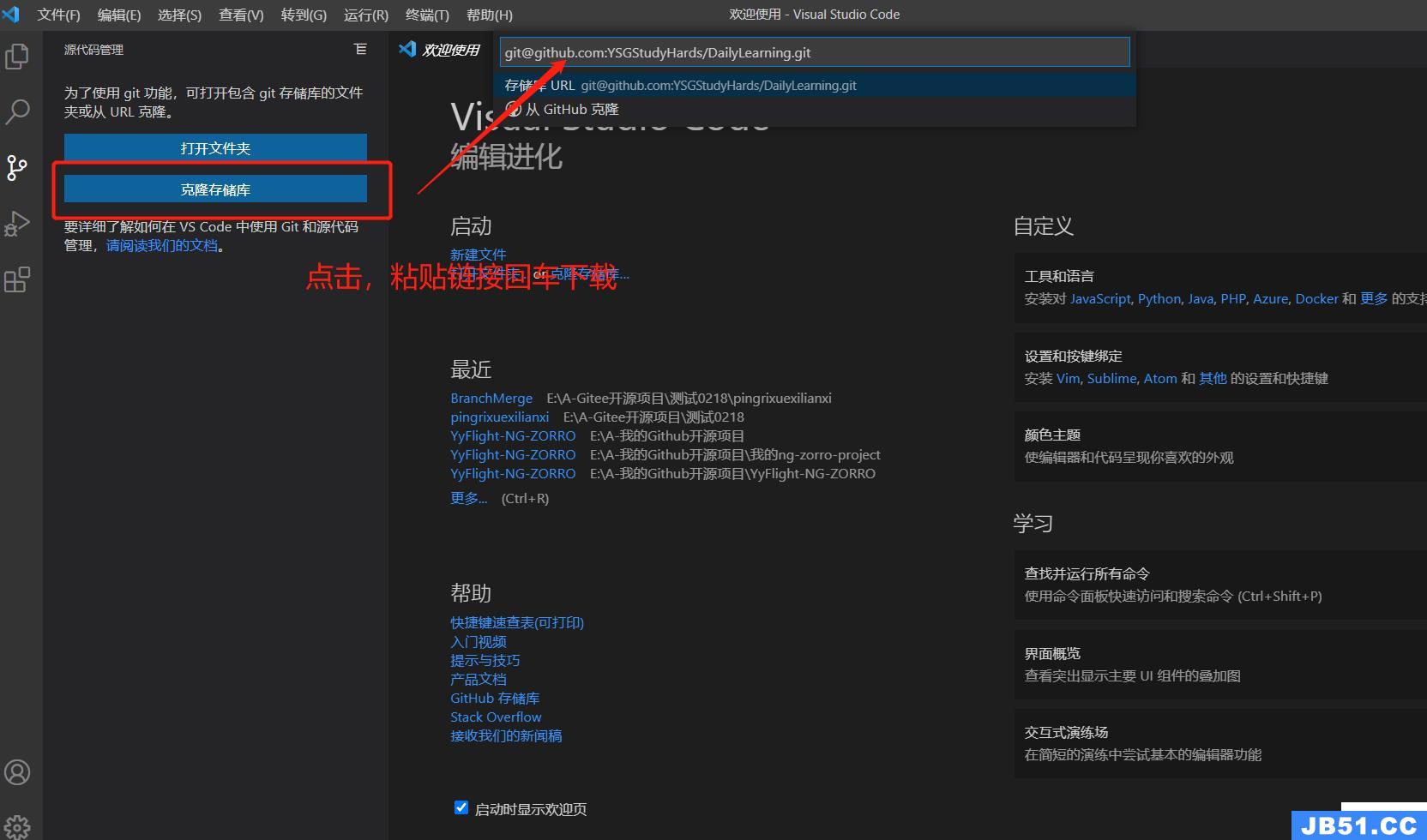
查看当前所在分支:
1、界面查看:
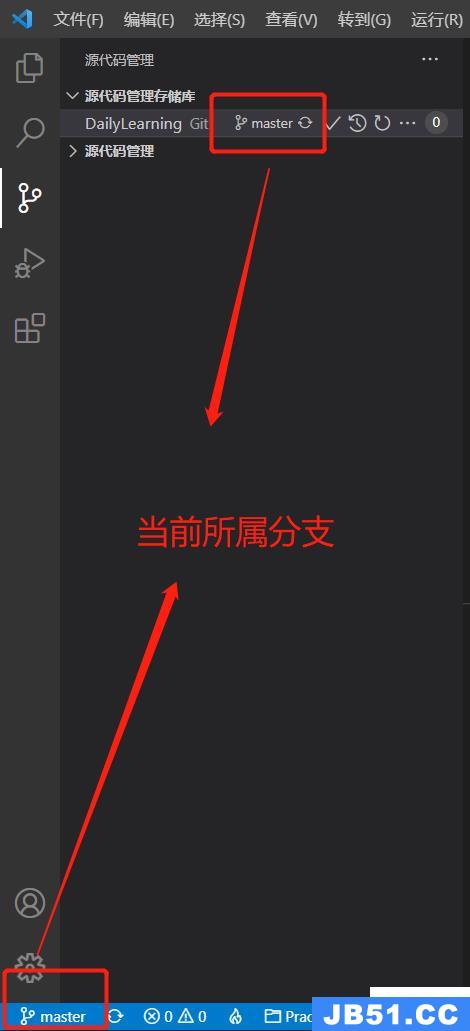
2、切换到终端,命令查看:
git branch -a
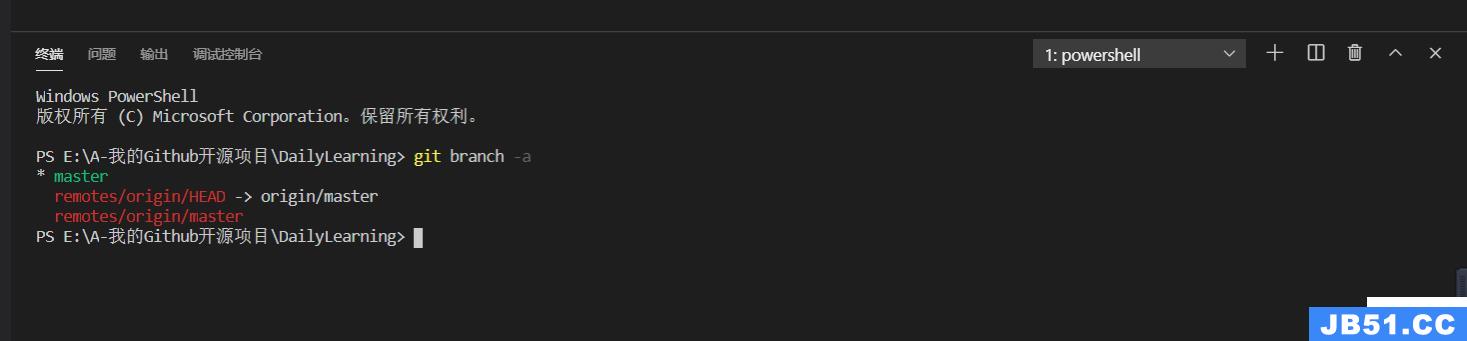
[*重要]实际工作开发四步曲(添,提,拉,推):
首先要明白四步曲分别是哪四步,其作用分别是什么?
添:将修改的内容添加到本地暂存区 git add。
提:将本地暂存区中的内容提交到本地代码库 git commit -m 'description'。
拉:同步,拉取远程代码库中的内容,在多人协同开发中十分的重要,因为假如事先没有同步更新到最新版本有可能会覆盖别人修改的东西,假如拉取后有冲突直接使用VS Code解决冲突即可 git pull。
推:将本地代码库中的内容推送到远程代码仓库 git push。
添加暂存区:
新增@R_338_404[email protected]文本文件,添加至本地暂存区。
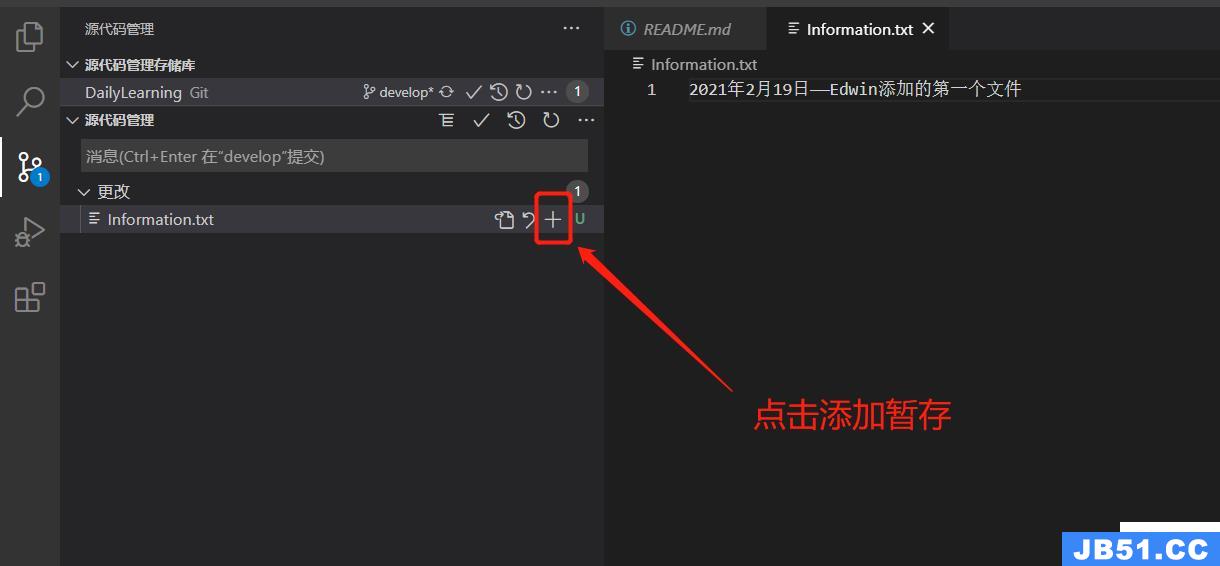
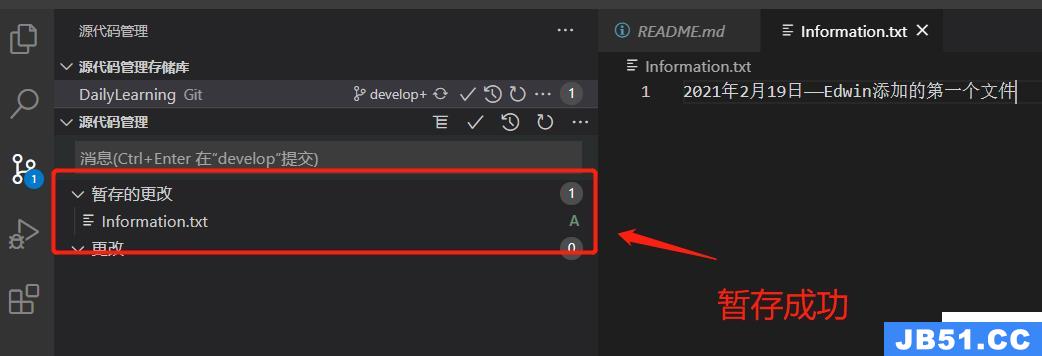
提交本地代码库:
@H_404_90@
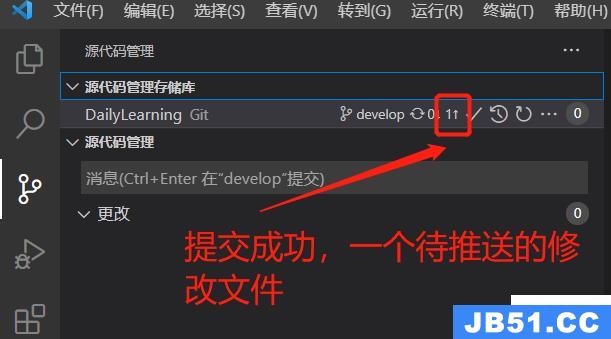
拉取同步远程最新代码库:
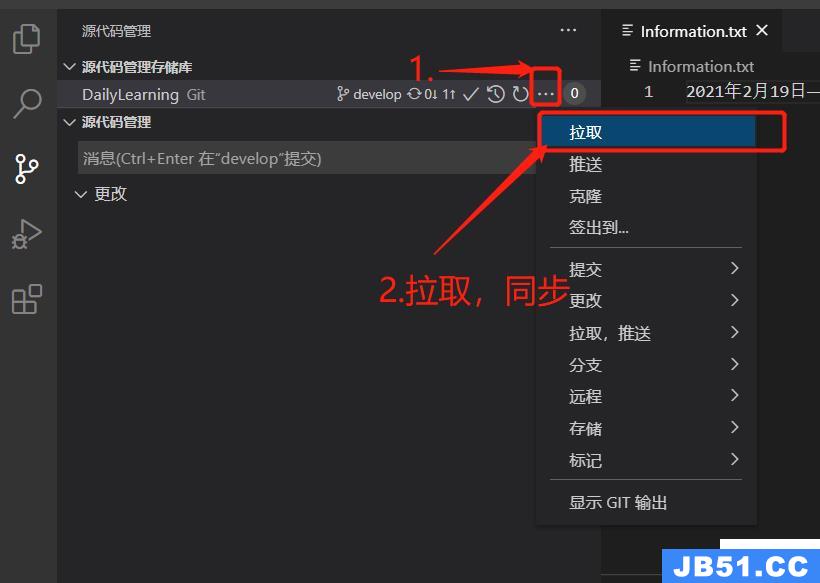
推送至远程代码库:

验证是否推送成功,查看GitHub中的仓库内容:
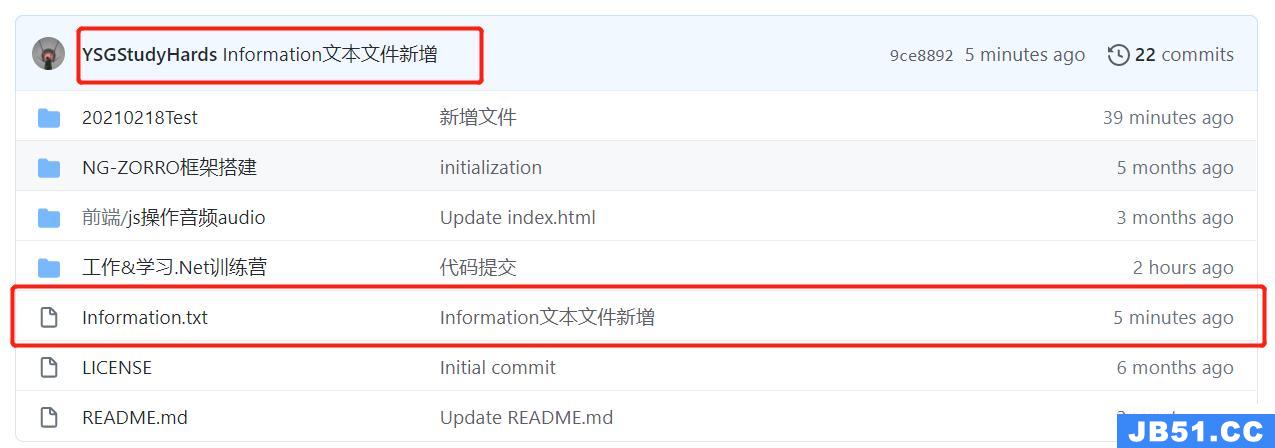
冲突解决:
接下来我们来自己模拟一下多人开发,如:我在本地修改@R_338_404[email protected]文本文件的内容,然后在到GitHub中修改一次这样本地在提交的时候就会产生冲突,然后我们可以借助VS Code智能的解决冲突的方式帮助我们来解决冲突。
本地修改:
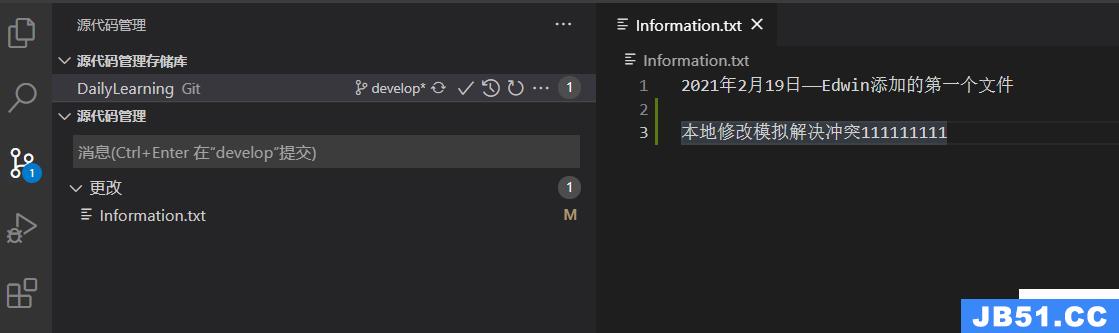
GitHub中的修改:
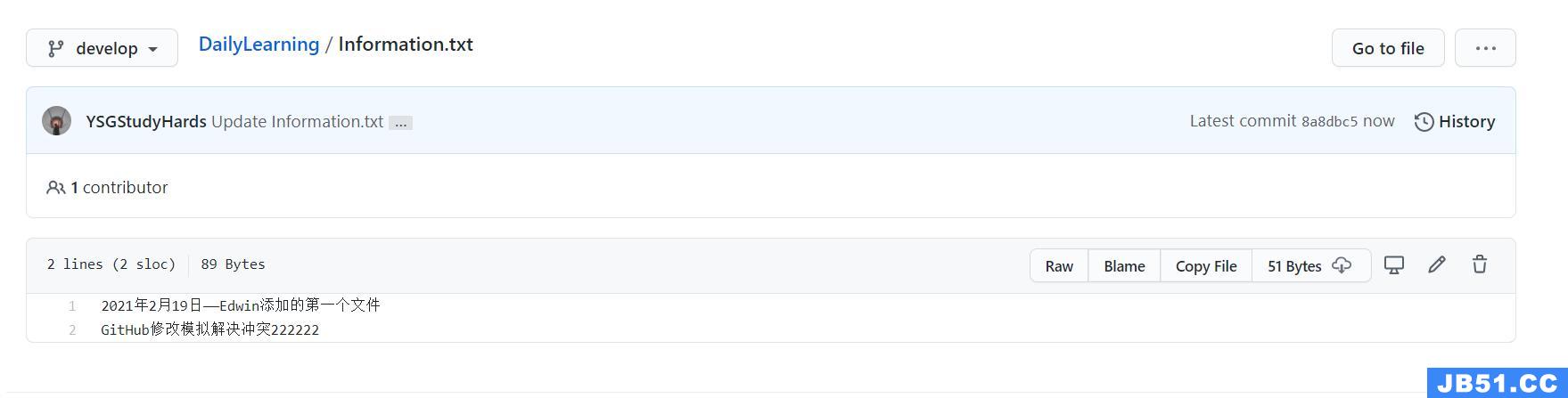
本地提交后,拉取时提示冲突如下:
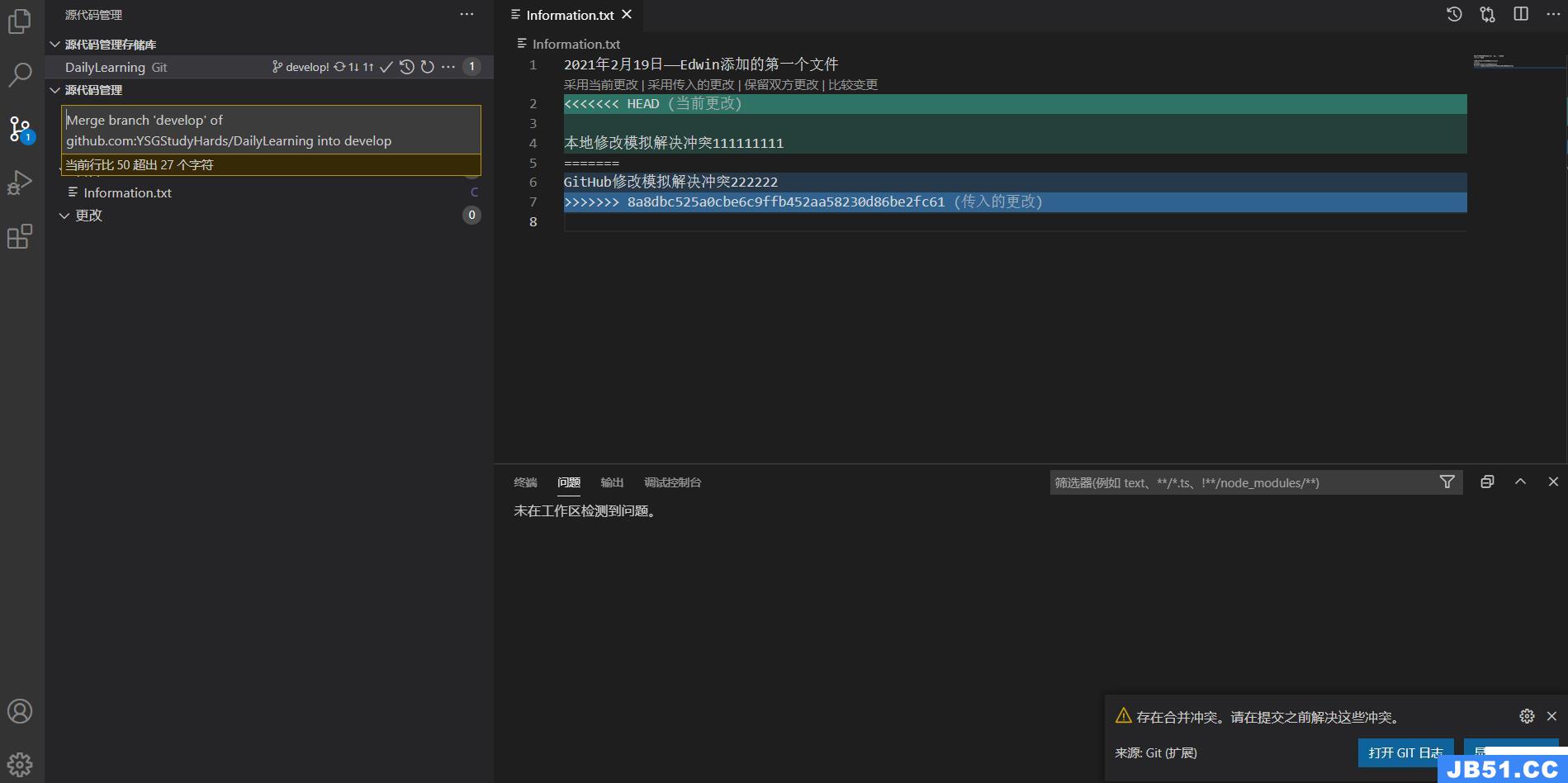
合并冲突提交到远程代码库中:
VS Code提供了四种智能合并的方式供给我们选择,我们可以按照实际情况进行代码冲突解决。当然也可以手动删除解决,不过要慎重,可能一不小心就把同事辛辛苦苦写了几天的代码给覆盖了哦,这里我选择了【保留双方更改】的方式进行冲突解决。
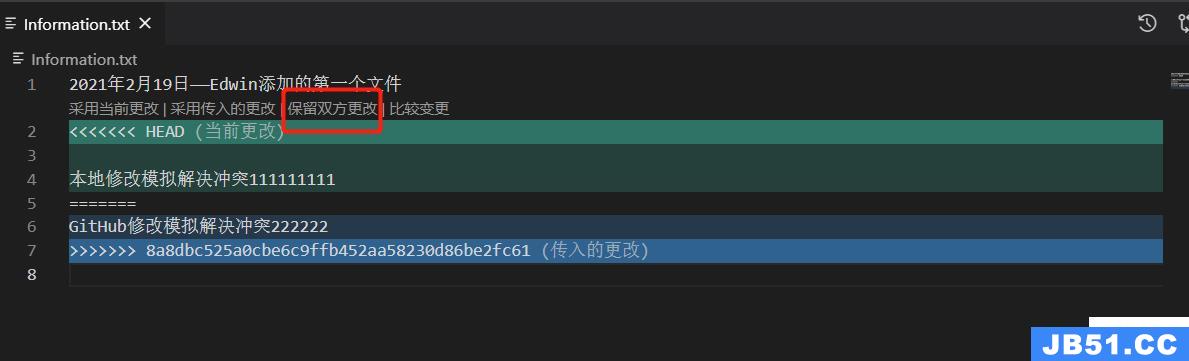
冲突完美解决:
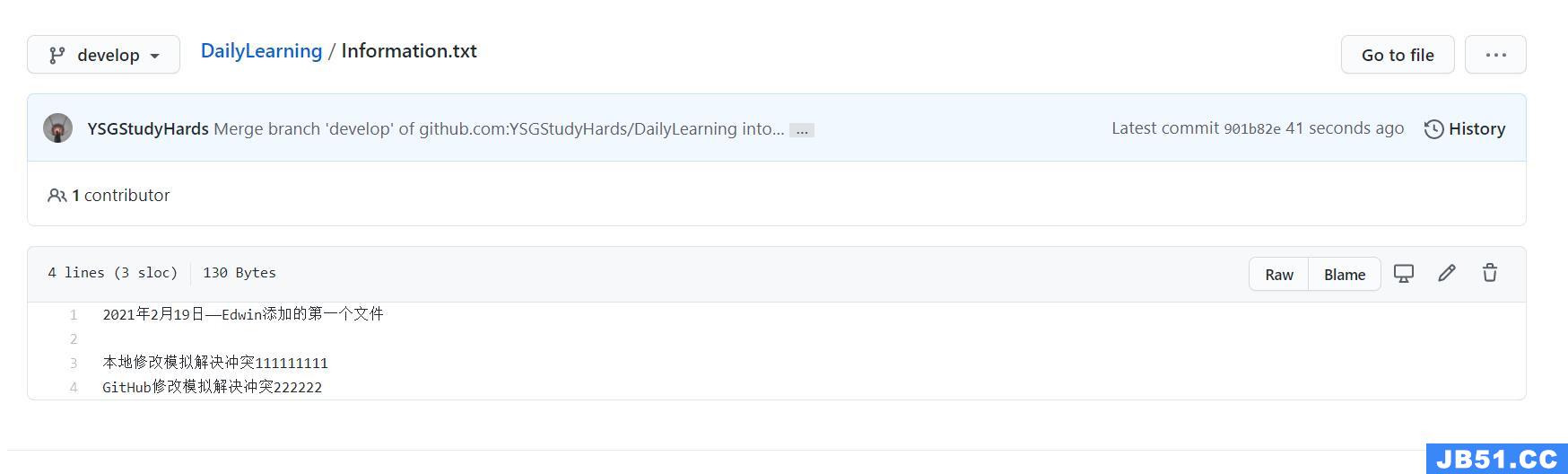
创建分支并推送到远程代码库:
1、切换到源代码管理视图:

2、选择需要创建子分支的主分支:
注意:我们这里为develop分支创建feature-20210218分支。
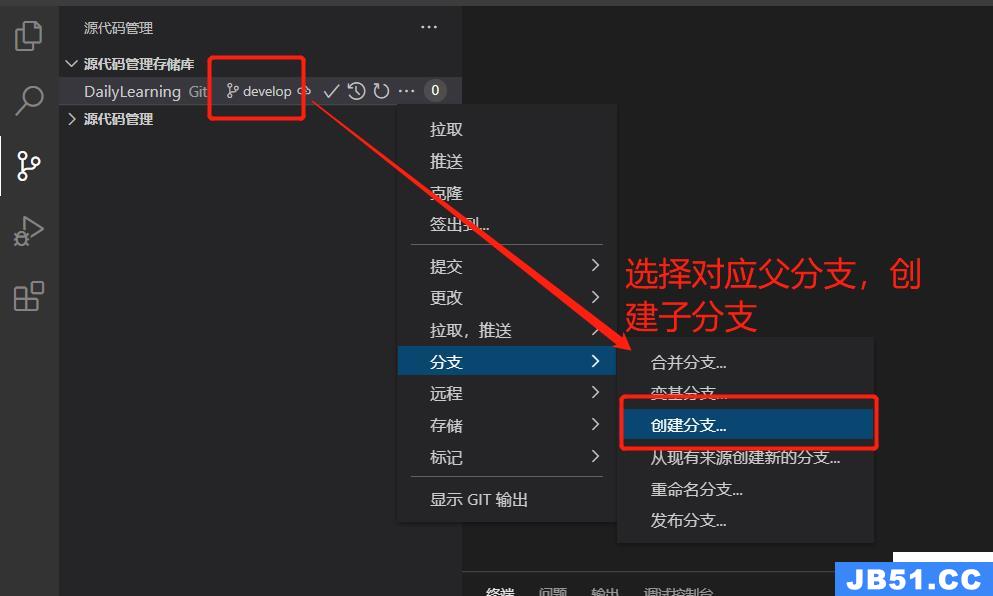

3、将新建分支推送到远程代码库:

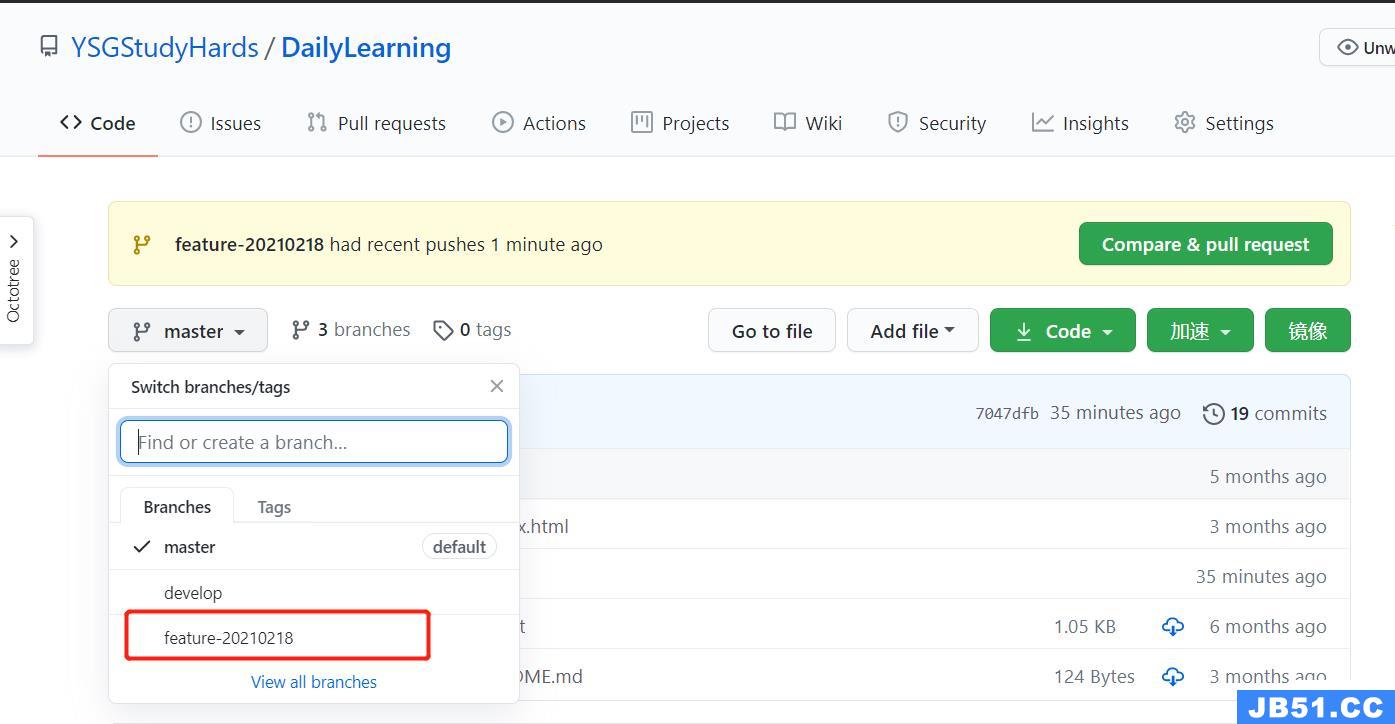
子分支开发完成后合并到主分支中:
首先我们在feature-20210218子分支中创建一个文件夹和一个文本文件,然后将feature-20210218子分支合并到develop开发分支中合并提交到远程代码库。
1、feature-20210218子分支中创建一个文件夹和一个文件:

2、使用实际工作开发四步曲(添,提,拉,推)教程将新添加的内容推送到远程代码库:
切换到feature-20210218分支:
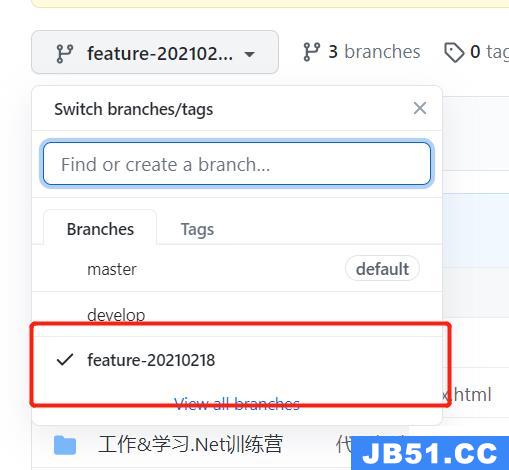
查看文件是否提交成功:
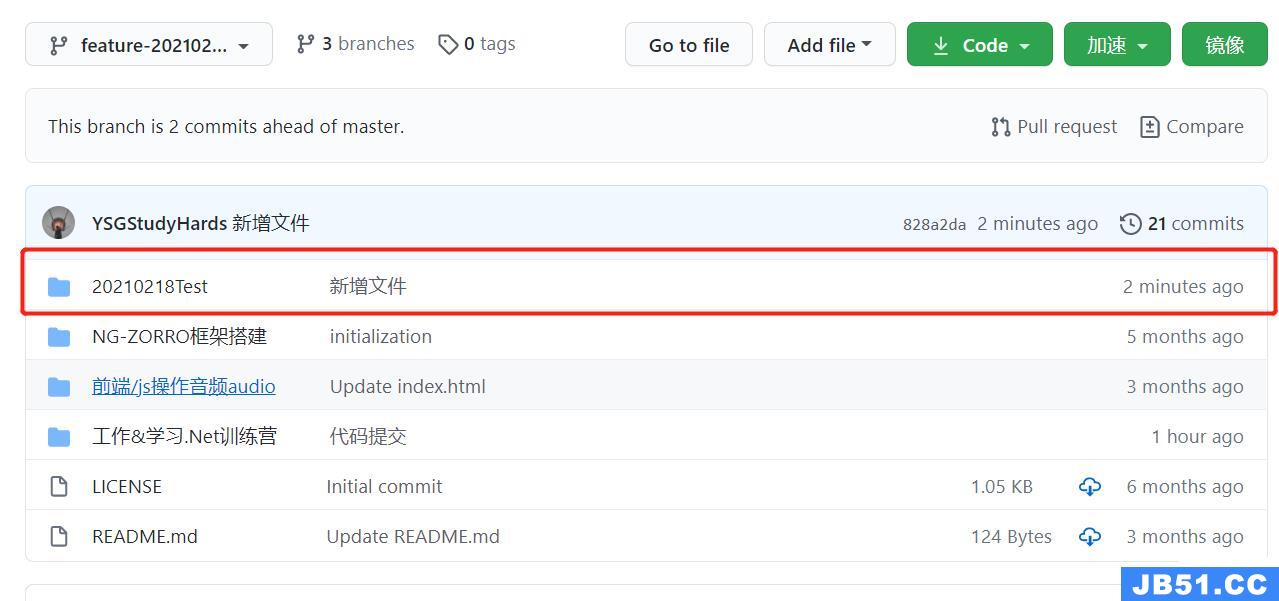
3、将feature-20210218子分支合并到develop开发分支:
a.首先切换到develop分支中:
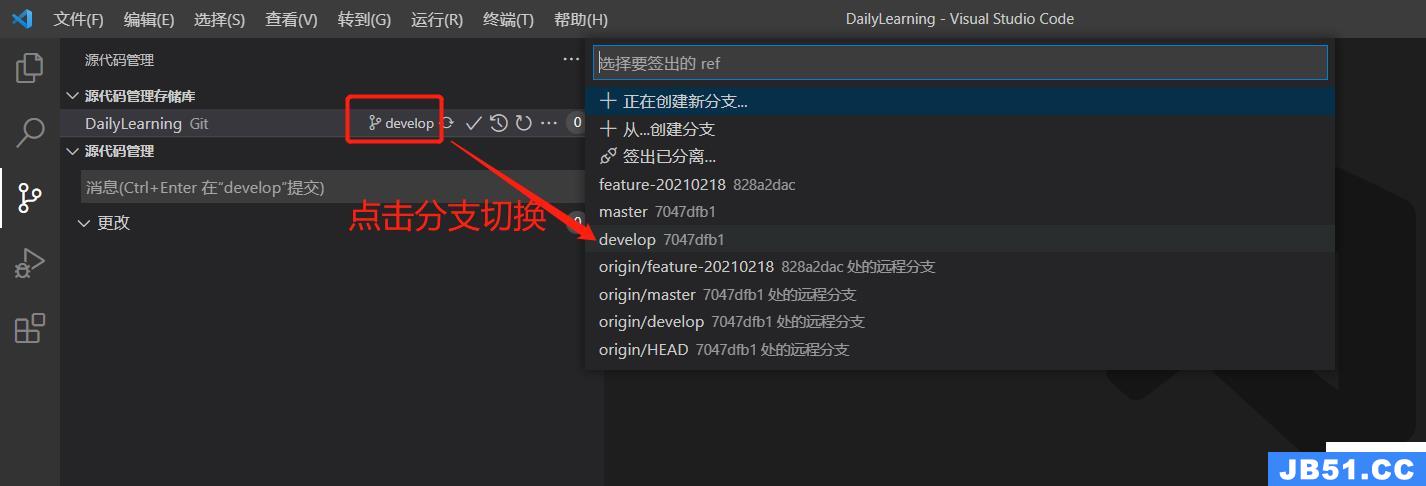
b.选择需要合并过来的分支:

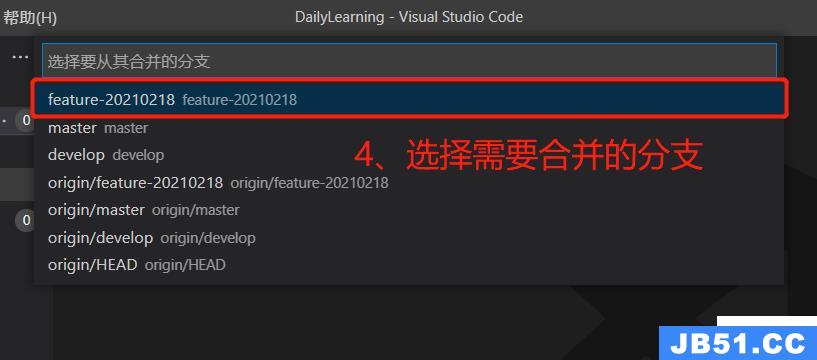
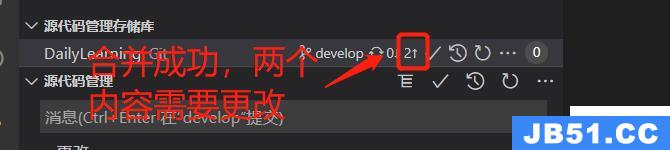
c.推送至远程仓库,查看合并是否成功:

VS Code Git提交修改历史记录查看(甩锅专用):
需要安装Git History拓展。
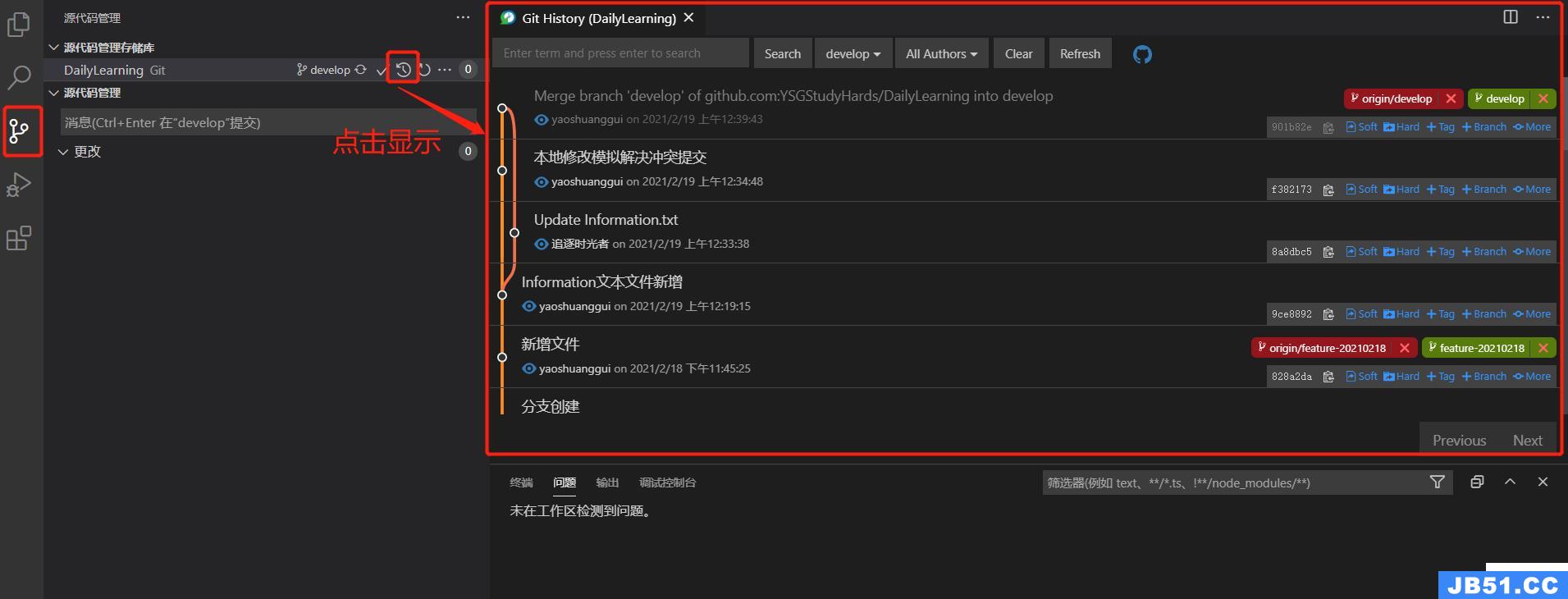
查看对应文件的修改历史记录:
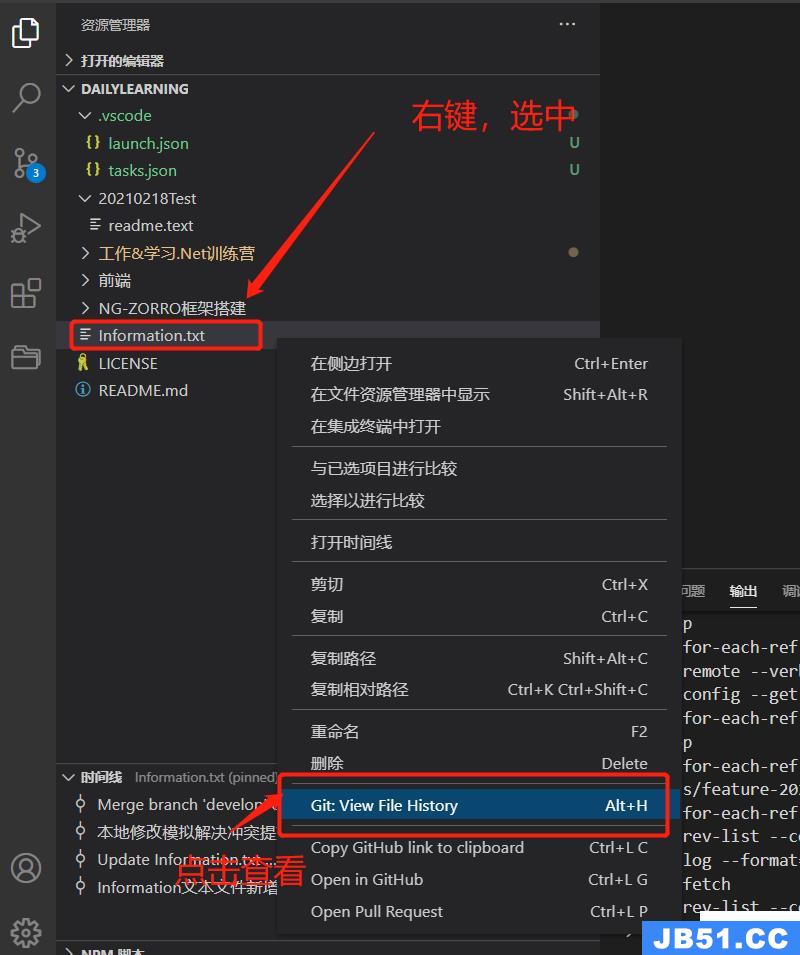
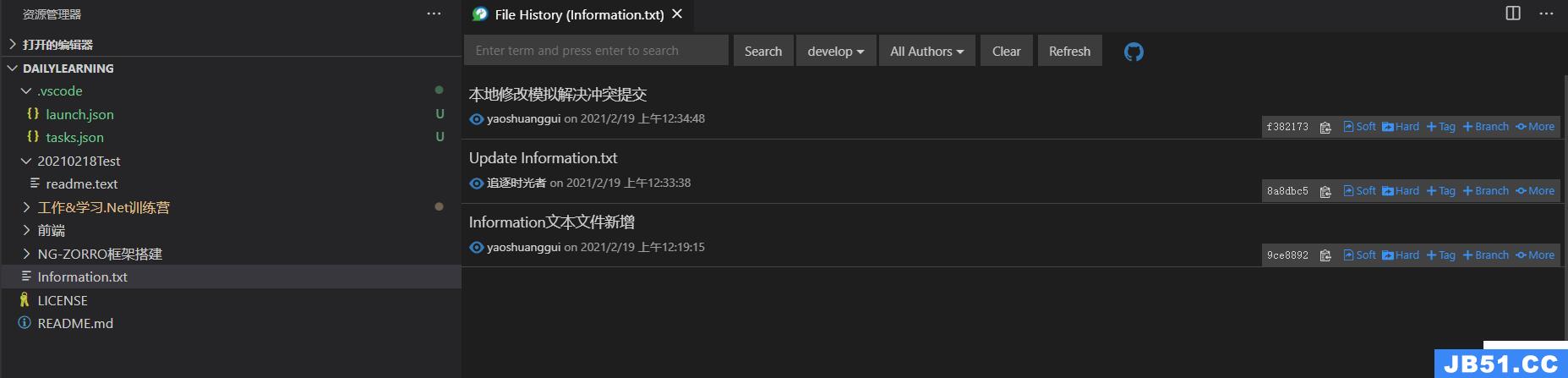
查看文件修改时间线对比文件修改内容:
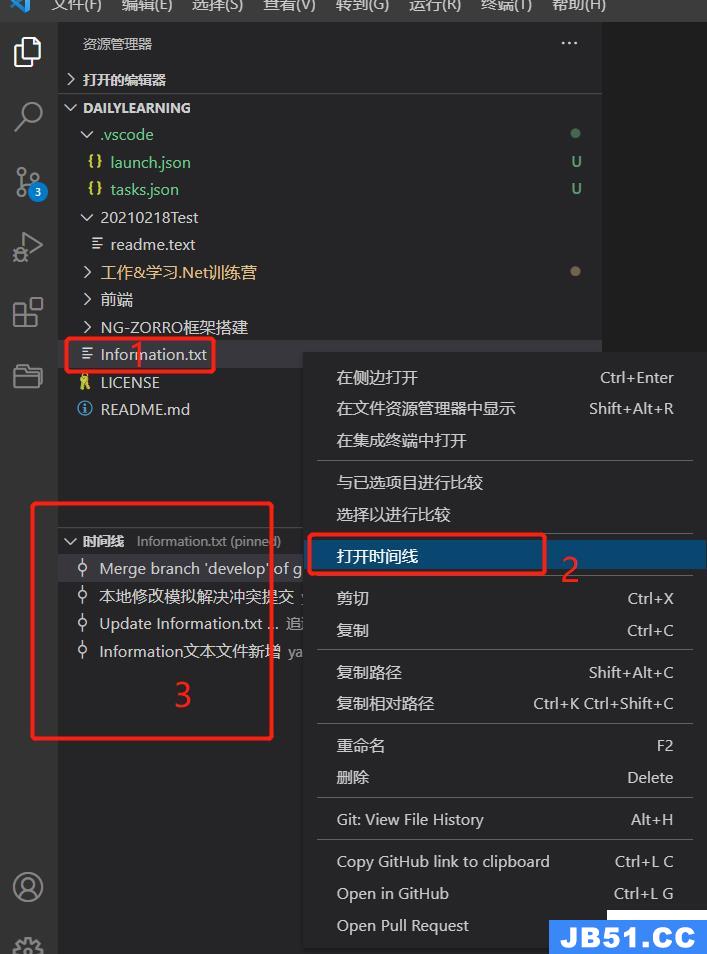
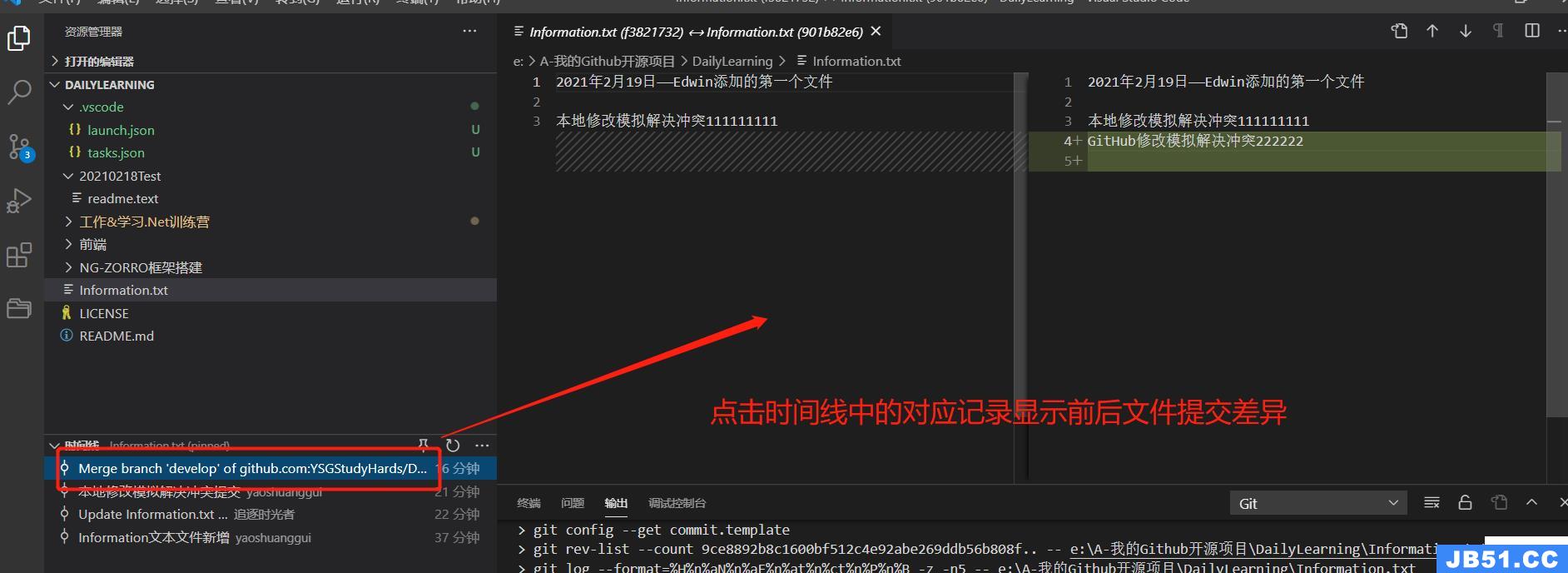
感谢你的阅读,希望你对“VSCode如何利用Git来可视化管理源代码”这一关键问题有了一定的理解,具体使用情况还需要大家自己动手实验使用过才能领会,快去试试吧,如果想阅读更多相关知识点的文章,欢迎关注编程之家行业资讯频道!
版权声明:本文内容由互联网用户自发贡献,该文观点与技术仅代表作者本人。本站仅提供信息存储空间服务,不拥有所有权,不承担相关法律责任。如发现本站有涉嫌侵权/违法违规的内容, 请发送邮件至 [email protected] 举报,一经查实,本站将立刻删除。


